Há casos em que alguns softwares antivírus podem se tornar um incômodo ao tentar desinstalá-los completamente. Isso ocorre porque alguns softwares antivírus são conhecidos por serem integrados e, na verdade, deixarem alguns resíduos e trazerem o risco para esgotar a memória do aplicativo do seu sistema.
Um dos softwares antivírus considerados um pouco complicados de desinstalar é o Avast! Você precisará de esforço e tempo extras para removê-lo. Para ti também desinstalar o Avast Mac, mostraremos maneiras fáceis de excluí-lo completamente e todos os arquivos relacionados.
Conteúdo: Parte 1. Por que não consigo desinstalar o Avast Antivirus?Parte 2. Como excluo manualmente o Avast do meu Mac?Parte 3. Como desinstalar o Avast no Mac usando seu desinstalador fornecidoParte 4. Como faço para remover permanentemente o Avast do Mac?Parte 5. Conclusão
Parte 1. Por que não consigo desinstalar o Avast Antivirus?
A desinstalação do Avast Antivirus em um Mac às vezes pode ser problemática devido a alguns problemas comuns:
- Método de desinstalação incompleta:
- Problemas de permissões:
- Processos em execução:
É seguro excluir o Avast Antivirus?
Sim, é seguro excluir o Avast Antivirus do seu computador, desde que você tenha outra solução de segurança implementada. Alguns usuários acham que o Avast consome recursos significativos do sistema, levando a um desempenho mais lento. Além disso, você pode encontrar um problema do Avast como "Avast já está instalado, desinstale a versão anterior primeiro". E tem havido relatos e preocupações em relação às práticas de coleta de dados do Avast.
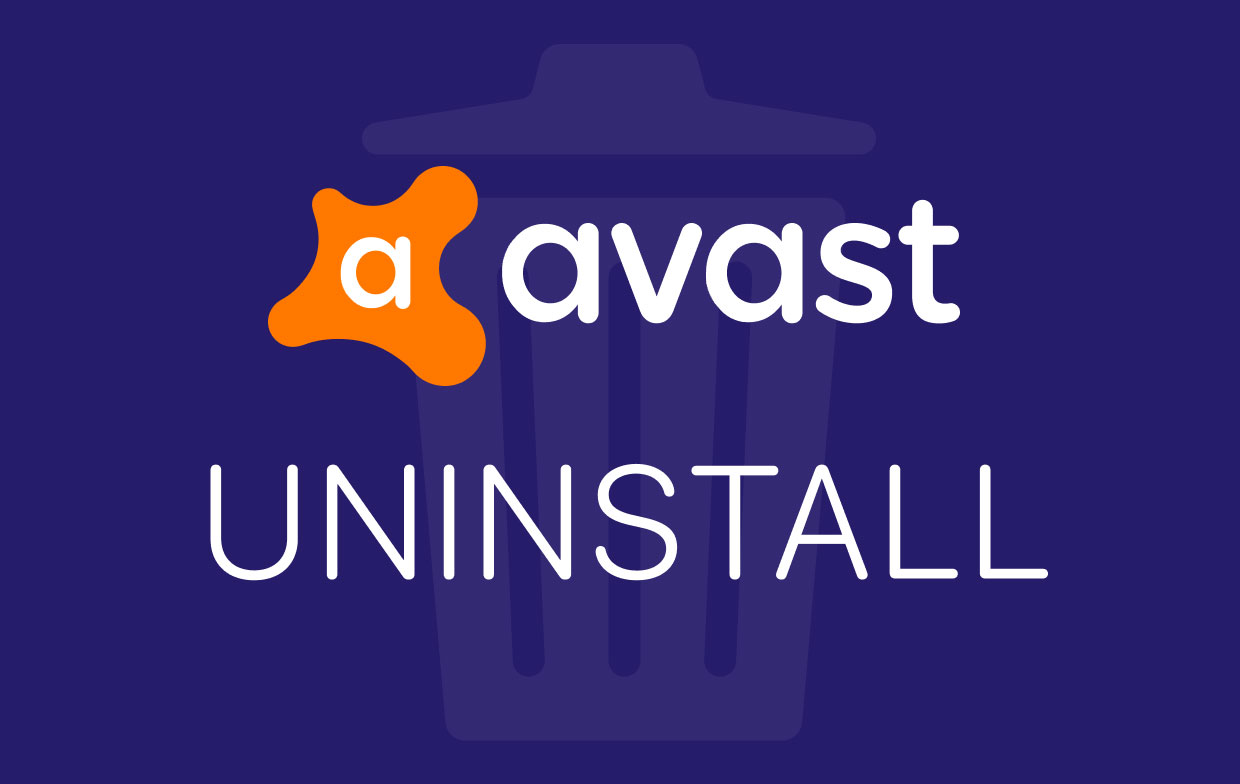
Parte 2. Como excluo manualmente o Avast do meu Mac?
Para desinstalar manualmente o Avast no Mac, aqui estão algumas etapas que você precisa fazer.
Etapa 1. Impedir a execução do Avast no Mac
A primeira é que você deve interromper a execução do aplicativo no seu Mac:
- Clique no botão “Ir” e escolha “Utilitário”.
- Em seguida, clique duas vezes no Monitor de Atividade para abrir, localizar e destacar o processo em execução do Avast.
- Em seguida, clique no botão “Sair”.
Etapa 2. Mova o aplicativo Avast e as pastas relacionadas para o lixo
- Inicie o aplicativo Finder em seu Mac.
- A partir daí, clique em “Aplicativos”, localize o Avast e arraste-o para a Lixeira.
- Clique com o botão direito do mouse na lixeira e escolha Esvaziar lixeira.
- Em seguida, no Finder, clique no botão Ir > Ir para a pasta na barra de menus.
- A partir daí, digite ~/Library na caixa de campo e, em seguida, pressione o botão Return, então você será direcionado para a pasta Library.
- Descubra e abra todas as pastas associadas ao aplicativo Avast e exclua-as.
- Macintosh HD> Usuários> [usuário atual]> ~ Biblioteca> Suporte de aplicativo> Avast
- Macintosh HD> Usuários> [usuário atual]> ~ Biblioteca> Caches> com.avast.AAFM
- Macintosh HD> Usuários> [usuário atual]> ~ Biblioteca> LaunchAgents> com.avast.home.userpront.plist
Devemos dizer que fazer este método pode não desinstalar completamente Avast no Mac porque ainda há casos em que você não pode encontrar todas as pastas associadas ao aplicativo Avast.
Dica: Uma ferramenta recomendada chamada iMyMac PowerMyMac pode ajudá-lo a liberar mais espaço em seu Mac. Basta acessar o link para saber mais.
Parte 3. Como desinstalar o Avast no Mac usando seu desinstalador fornecido
Quando você instala o Avast no seu Mac, ele também vem com um processo de desinstalação específico que permitirá desinstalá-lo do seu Mac. No entanto, você deve ter em mente que qualquer remoção adicional de sobras.
Para você saber como desinstalar o Avast no Mac usando seu próprio desinstalador, aqui estão os passos que você deve seguir.
- Clique duas vezes no pacote de instalação do programa que você baixou online.
- Clique em Uninstall Avast Security. A partir de então, o processo de desinstalação será iniciado.
- siga as instruções que o assistente de desinstalação solicitará.
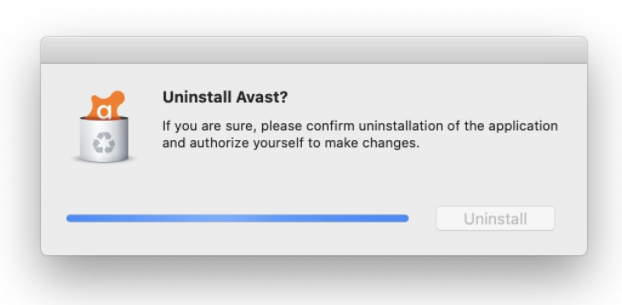
Parte 4. Como faço para remover permanentemente o Avast do Mac?
Outra maneira que você pode fazer para desinstalar completamente o Avast no dispositivo Mac com um clique é usando PowerMyMac. Isso permitirá que você desinstale o Avast e todos os arquivos e pastas associados a ele ao mesmo tempo.
PowerMyMac também limpa todos os arquivos indesejados do seu Mac para liberar espaço em disco e melhorar o desempenho do seu Mac.
Aqui está um guia passo a passo que você pode seguir facilmente para desinstalar completamente o Avast no Mac:
- Baixe e instale o PowerMyMac de seu site oficial e, em seguida, execute-o.
- No lado esquerdo da interface, escolha a ferramenta App Uninstaller e verifique todos os aplicativos armazenados no seu Mac.
- Assim que o processo de digitalização for concluído, encontre o aplicativo Avast na lista.
- Clique em Avast e o PowerMyMac selecionará automaticamente seus arquivos relacionados. Pressione o botão LIMPAR para desinstalar completamente o Avast no Mac.
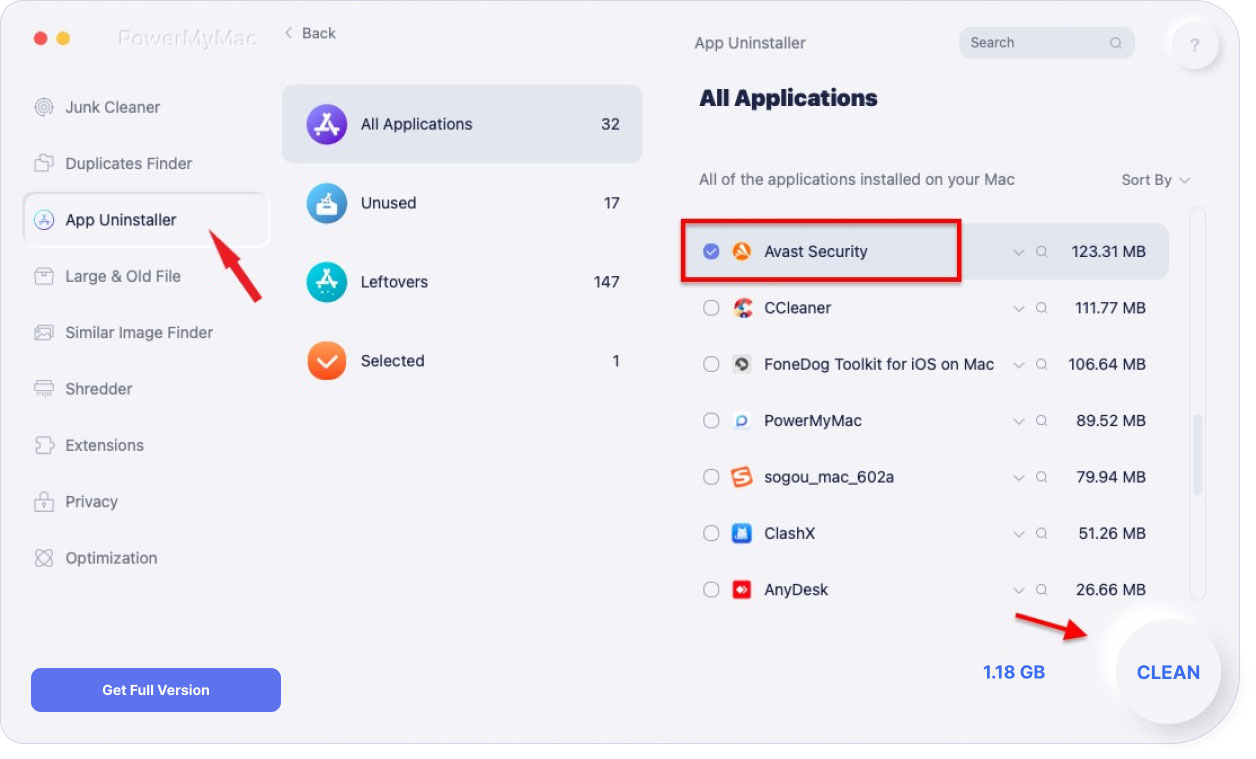
Parte 5. Conclusão
Como você pode ver, pode ser um pouco complicado desinstalar o Avast no Mac. E desinstalá-lo manualmente só fará com que você passe mais tempo fazendo isso. No entanto, você não precisa se preocupar mais porque temos o PowerMyMac para ajudá-lo a remover todos os arquivos e pastas residuais que o Avast possui em apenas um clique de um botão.
O PowerMyMac também tem a capacidade de fazer mais do que você espera. Esta ferramenta pode definitivamente se tornar o que você precisa para o seu Mac. Você pode usar o PowerMyMac em qualquer aspecto, como digitalizando as fotos no Mac e limpando as duplicatas para limpar seu Mac e aumentar seu desempenho.




Michael Barkhausen2020-10-13 17:50:10
Hallo Jordan leider habe ich Avast heruntergeladen auf mein Mac Book und werde es nicht mehr los. Ich habe versucht iMymac zu installieren, allerdings Block Avast das herunterladen.Habe dann eine Ausnahme erstellt, klappt immer noch nicht. Was kann ich tun. Grüsse Michael
iMeuMac2020-10-14 15:47:24
Hallo, bitte schließen Sie Avast, antes de Sie imymac installieren. Da imymac die Berechtigung zum Scannen von Anwendungen und Dateien auf einem Mac benötigt, behandelt Avast es einfach als unsichere Software und verhindert die Installation. Aber bitte seien Sie versichert, imymac ist von Apple notariell beglaubigt und 100% sicher.
Inna2019-11-23 11:21:58
Mais espaçado, é melhor que você esteja.
iMeuMac2019-11-23 13:49:06
Obrigado pelo seu apoio!